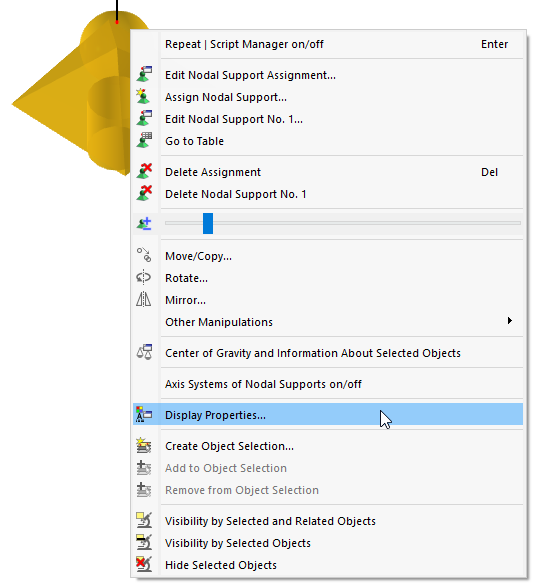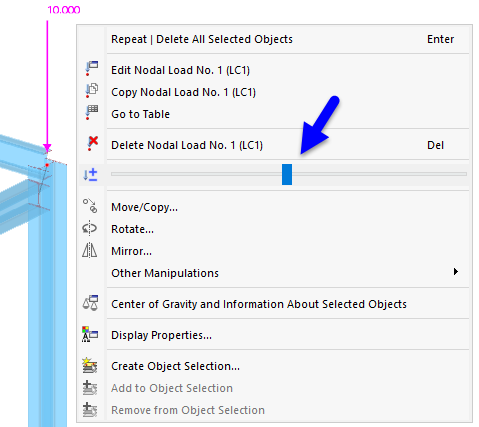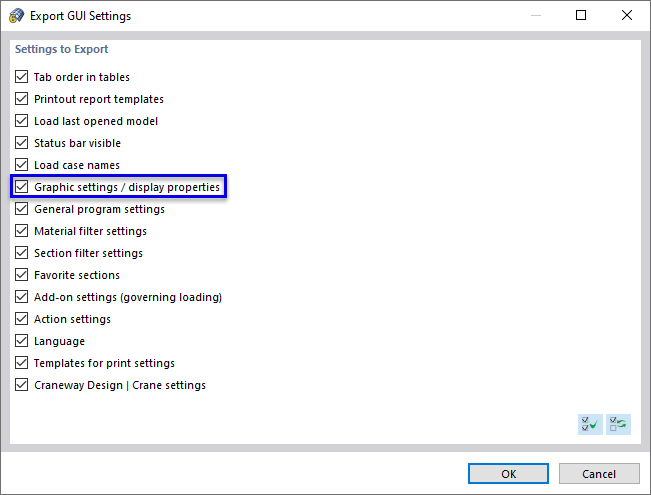Puede cambiar rápidamente la visualización de un objeto utilizando su menú contextual: haga clic con el botón secundario del ratón en el símbolo del modelo, la carga o el resultado. Use las Propiedades de visualización para abrir el cuadro de diálogo que muestra los parámetros de visualización del objeto (consulte el cuadro de diálogo Propiedades de visualización).
El cuadro de diálogo 'Propiedades de visualización' también se puede abrir en el menú Opciones.
La configuración se administra por separado para la visualización en la 'Pantalla' y en el 'Informe'. Por lo tanto, es posible definir ajustes por separado para el gráfico del monitor (por ejemplo, el tamaño de los símbolos del apoyo con fondo negro) y para la impresión. También puede usar el
![]() para sincronizar las propiedades de visualización para la pantalla y el informe.
para sincronizar las propiedades de visualización para la pantalla y el informe.
El navegador 'Categoría' muestra todos los objetos gráficos en un árbol de directorios. Para cambiar las propiedades de visualización de un símbolo, seleccione la entrada correspondiente en el árbol. Luego, puede ajustar los parámetros de visualización específicos del objeto en la sección del diálogo principal: color, visualización de líneas, tamaño en la ventana de trabajo, tipo y alineación de la numeración, fuente, tamaño del vector de carga, etc.
La configuración predeterminada es un fondo negro. Si selecciona un color de fondo claro, debe ajustar en consecuencia cualquier objeto estándar que sea de color claro.
En el menú contextual del objeto, puede controlar el tamaño de la visualización directamente con un control deslizante.
Guardar configuración de visualización
Puede guardar las propiedades de visualización modificadas utilizando el menú Opciones → Exportar configuración de GUI. Asegúrese de que la opción Configuración gráfica/Propiedades de visualización esté seleccionada en el cuadro de diálogo 'Exportar configuración de GUI'.
Después de hacer clic en Aceptar, aparece el cuadro de diálogo de Windows 'Seleccionar archivo'. Defina la ubicación de almacenamiento e introduzca un nombre de archivo. Al guardar, se crea un archivo de configuración en el formato *.rf6.gui.